作成したパースペクティブを「Java」パースペクティブに登録しよう
新しくパースペクティブを作ってみると、実は意外なところで使いにくい部分が発覚します。それは、「既に用意されているパースペクティブから簡単に呼び出せない」という点です。例えば、普段、Javaの開発は「Java」パースペクティブで行っているはずですが、このパースペクティブから自作したパースペクティブを開くのは意外に面倒です。<ウインドウ><パースペクティブを開く>メニューの<その他>を選んで、自作したパースペクティブを選んでやらないといけません。
そこで、「Java」パースペクティブで、<パースペクティブを開く>メニューの中に、自作したパースペクティブをサブメニューとして追加してしまいましょう。これは、以下のように行ないます。
1.まず、「Java」パースペクティブに切り替えます。
2.<ウインドウ><パースペクティブのカスタマイズ>メニューを選びます。
3.現れたダイアログで「ショートカット」タブのサブメニューから「パースペクティブを開く」を選び、自作したパースペクティブのチェックをONにしてOKします。
4.<ウインドウ><パースペクティブの別名保管>メニューを選び、現れたダイアログの「既存のパースペクティブ」から「Java(デフォルト)」を選択し、OKします。
5.「'Java'という名前のパースペクティブはすでに存在します。上書きしますか?」という確認のアラートが現れるので、「はい」を選びます。
――これで、「Java」パースペクティブに自作パースペクティブのサブメニューを追加できました。パースペクティブというのは、このように上書き保存することで既にあるパースペクティブの内容を変更することができるのです。これは覚えておくと便利ですね。
パースペクティブを削除するには?
最後に、パースペクティブの削除についても触れておきましょう。あれこれ作ってみたのはいいけど、パースペクティブ関連のメニューの類には「削除」に関する機能は一つもありませんでした。「これ、一度作ったら二度と消せないのか?」と思った人。そんなわけはありません。
パースペクティブの削除は、実は意外なところで行ないます。<ウインドウ><設定>メニューで呼び出される設定ウインドウで行なうのです。左側に表示される一覧の「一般」という項目の中に「パースペクティブ」という項目があるのでこれを選択してください。パースペクティブに関する設定が現れます。
ここで「選択可能なパースペクティブ」というところに一覧表示されているパースペクティブから、削除したい項目を選択し、「削除」ボタンを押せば、パースペクティブを削除できます。(ただし、最初から組み込まれているものは削除できません。自作して追加したもののみです)
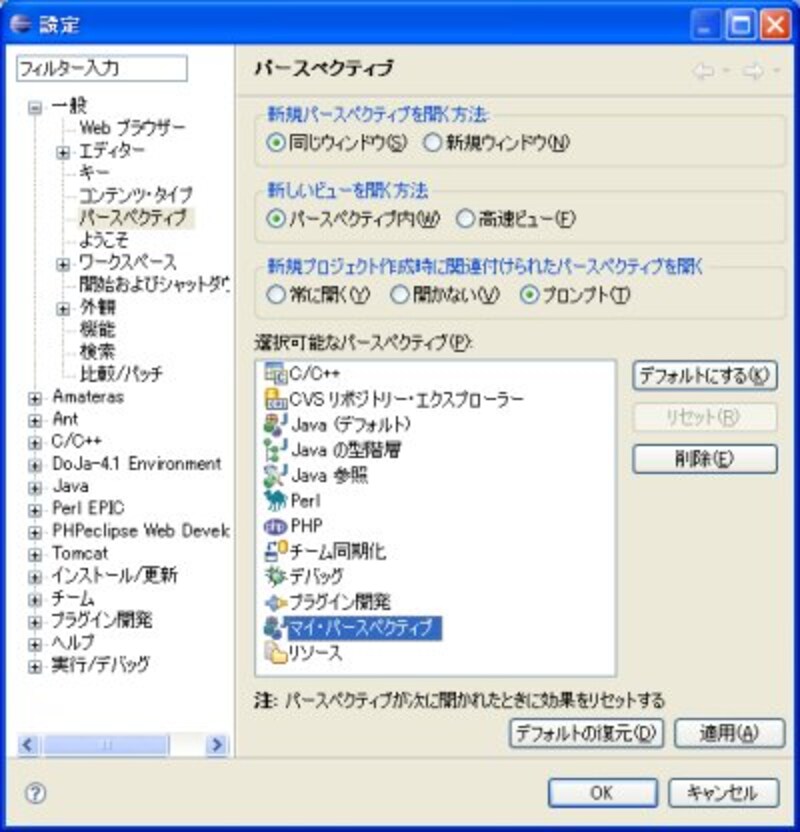 |
| 「パースペクティブ」設定からパースペクティブは削除する。 |
また、ここで「デフォルトにする」ボタンを押すことで、デフォルトで開かれるパースペクティブをオリジナルのものに変更することもできます。これも覚えておくとちょっと便利な機能ですね。
実際にオリジナルのパースペクティブを作成したり、既にあるパースペクティブをカスタマイズしたりして使いやすい環境を整えると、Eclipseの使い勝手もよくなり、自分の手になじんだツールとなってきます。いろいろと試行錯誤して、使いやすいパースペクティブを作ってみるとよいでしょう。






![[MIDlet] ソースコードの基本を理解する](https://imgcp.aacdn.jp/img-a/156/auto/aa/gm/article/8/0/7/3/6/topimg.jpg)